Google 크롬이 전면적으로 개편됩니다.
- 개인 홈페이지와 전문 홈페이지가 있으며 둘 다 맞춤 설정할 수 있습니다.
- 또한 Chrome 홈페이지용 템플릿을 직접 만들 수도 있습니다.
- 또한 Google은 보호 기능을 강화하고 검색 사이드 바에 더 많은 기능을 추가하며 웹 스토어에서 확장 프로그램을 추천하기 시작합니다.
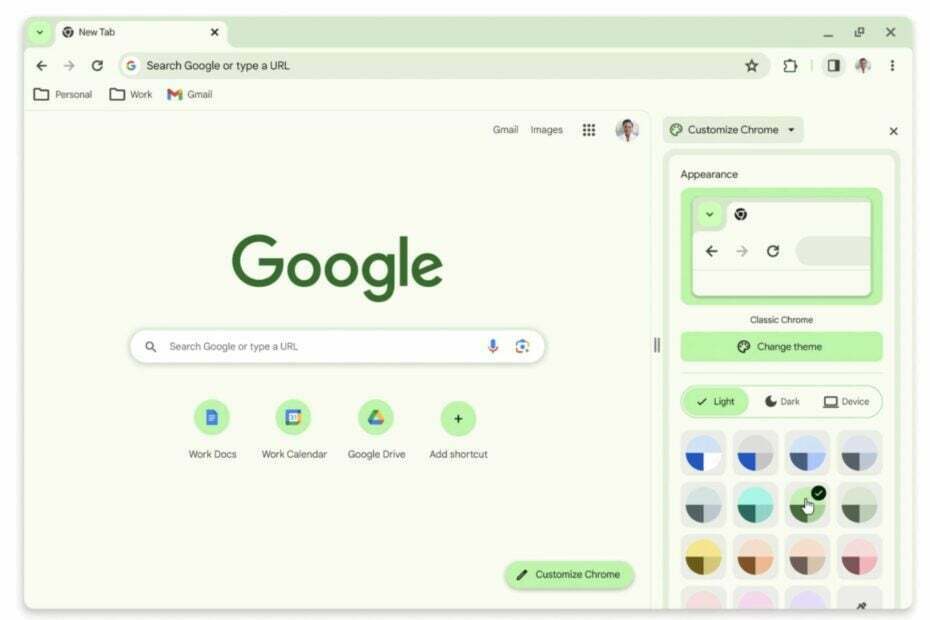
Chrome 브라우저가 15주년을 맞이합니다. 이를 축하하기 위해 Google은 Chrome 브라우저를 맞춤설정하는 데 사용할 수 있는 많은 새로운 옵션과 기능을 추가하고 있습니다. 크롬 홈페이지. 최신 블로그 게시물에 따르면, Chrome은 Material You 언어를 사용하여 Google 홈페이지의 맞춤 디자인을 제공합니다.
우리의 기준으로 재료 당신 디자인 언어에서 우리는 가독성에 중점을 두고 Chrome 아이콘을 업데이트했으며 탭과 툴바를 더 잘 보완하는 새로운 색상 팔레트를 만들었습니다.
새로운 맞춤설정을 사용하면 직장 프로필과 개인 프로필을 더 잘 구분할 수 있도록 디자인할 수 있습니다. 크롬 몇 번의 클릭만으로 쉽게 할 수 있습니다. 모든 변경 사항은 이동 중에도 적용됩니다. 즉, 변경 사항을 구현하기 위해 Chrome을 다시 시작할 필요가 없습니다.
이러한 개선사항은 앞으로 몇 주에 걸쳐 Chrome에 적용될 예정입니다. 먼저 데스크톱 플랫폼에서 구현될 예정이며, 모바일 장치에서도 변경 사항이 적용될지는 확실하지 않습니다. 현재로서는 공식적인 발표는 없지만 Google은 Android 및 iOS에 대해서도 유사한 개편을 고려할 수 있습니다.
새로운 맞춤 설정은 업데이트를 통해 자동으로 추가되지만, 여전히 이를 해결하는 방법을 알아야 합니다. 하지만 걱정하지 마세요. 복잡하지 않습니다. Chrome 홈페이지를 맞춤설정하는 방법은 다음과 같습니다.
새로운 Chrome 홈페이지를 맞춤설정하는 방법
- 다음을 클릭하세요. Chrome 버튼 맞춤설정 화면 오른쪽 하단에 있습니다.
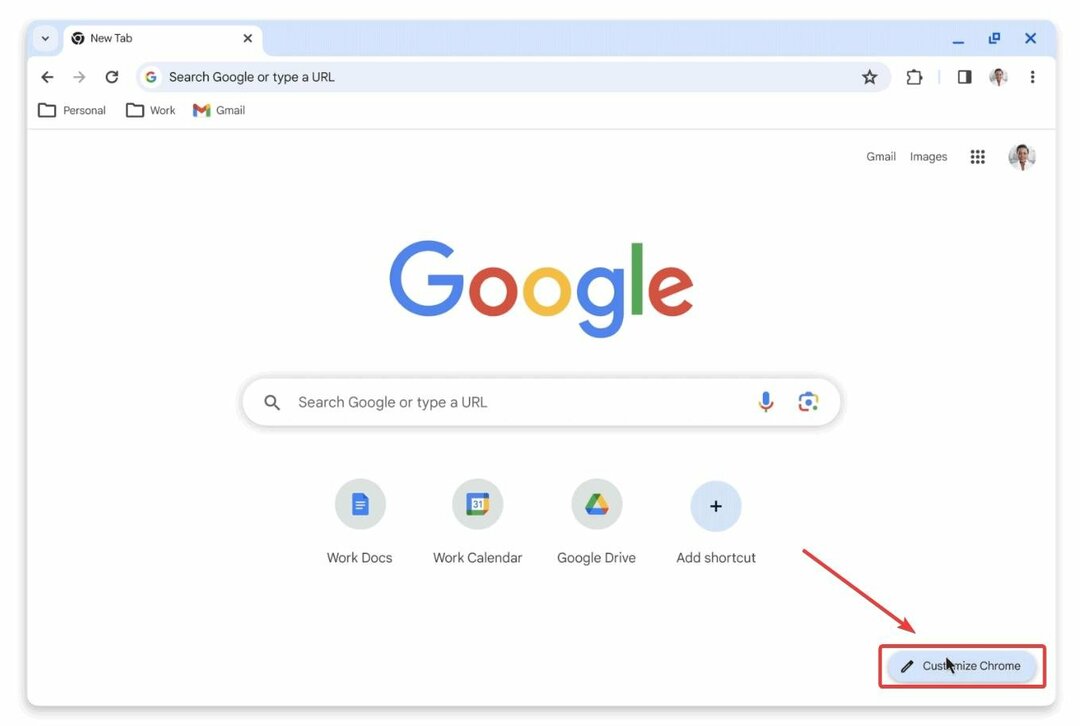
- 그러면 화면 오른쪽에 새로운 사이드바가 열리며, 이를 통해 귀하의 스타일에 맞는 다양한 색상 템플릿 중에서 선택할 수 있습니다. 선택에 따라 템플릿이 실시간으로 구현됩니다.
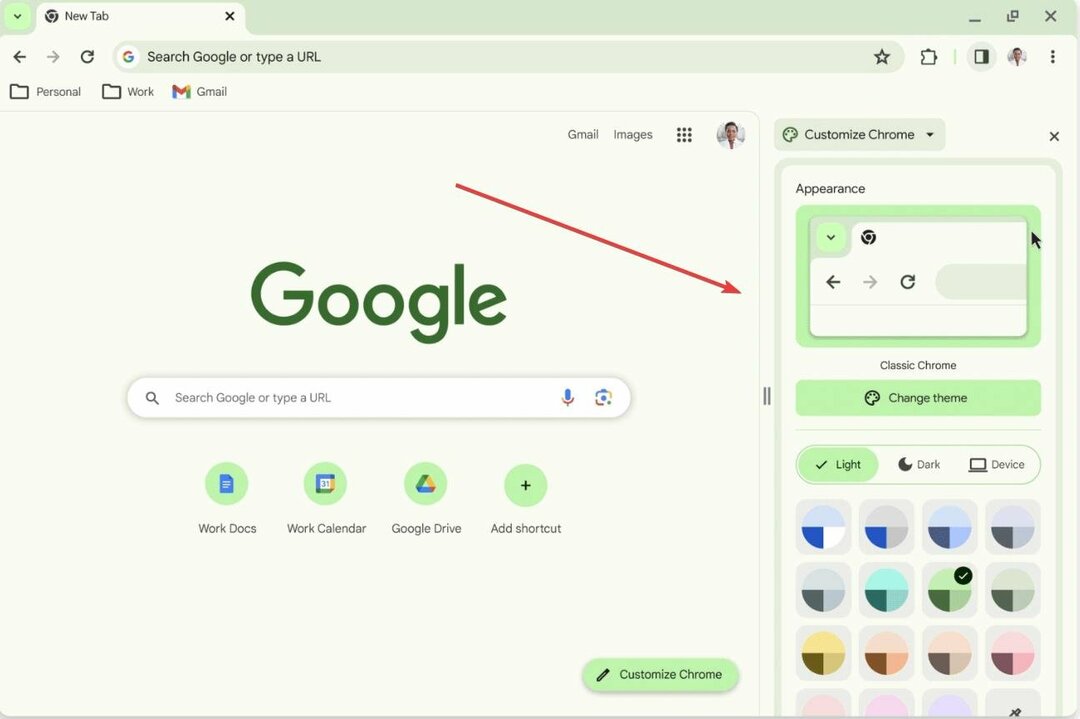
- 사이드바를 닫으려면 X 버튼을 클릭하세요, 그리고 그 오른쪽 상단에 있습니다.
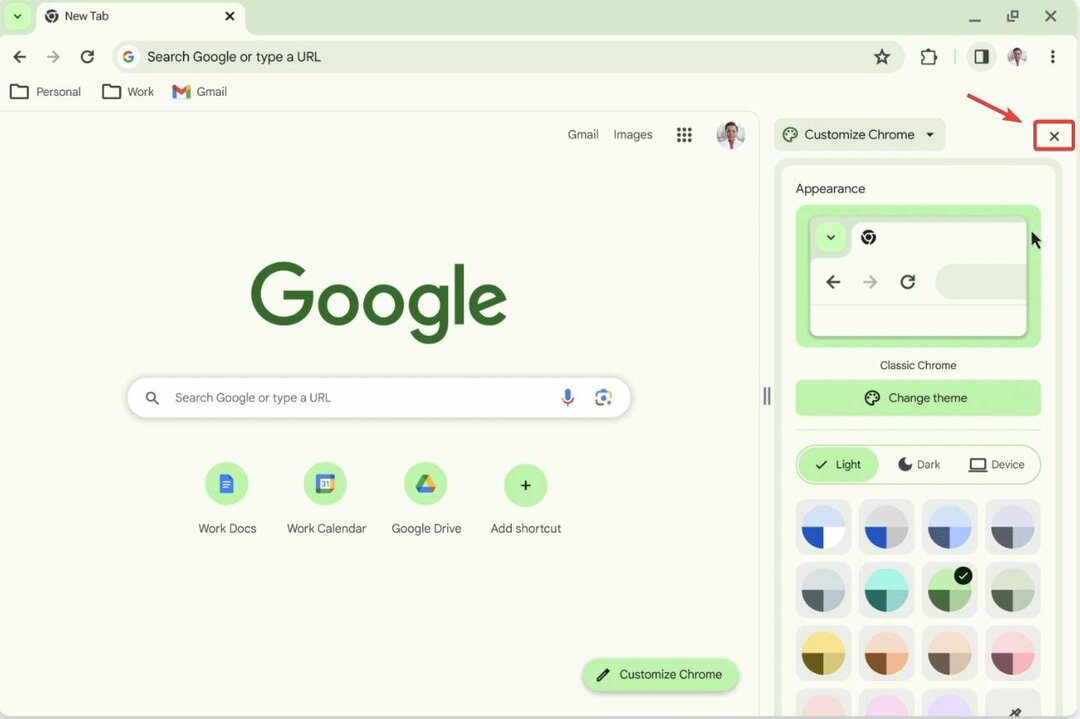
보시다시피 사이드바를 사용하면 Google 홈페이지를 더욱 효과적으로 맞춤설정할 수 있습니다. 기본 Google 디자인에서 최신 Google 디자인으로 전환하는 등 다양한 템플릿을 선택할 수 있습니다.
또한 모양 패널을 사용하면 Chrome 홈페이지의 레이아웃을 맞춤설정하여 현대적인 모습을 연출할 수 있습니다.
또한 Google 홈페이지 오른쪽 상단에 있는 점 3개를 클릭하면 새롭고 현대화된 옵션 패널이 열립니다. 눈치채시면 전문 홈페이지와 개인 홈페이지 사이를 쉽게 전환하실 수 있습니다. 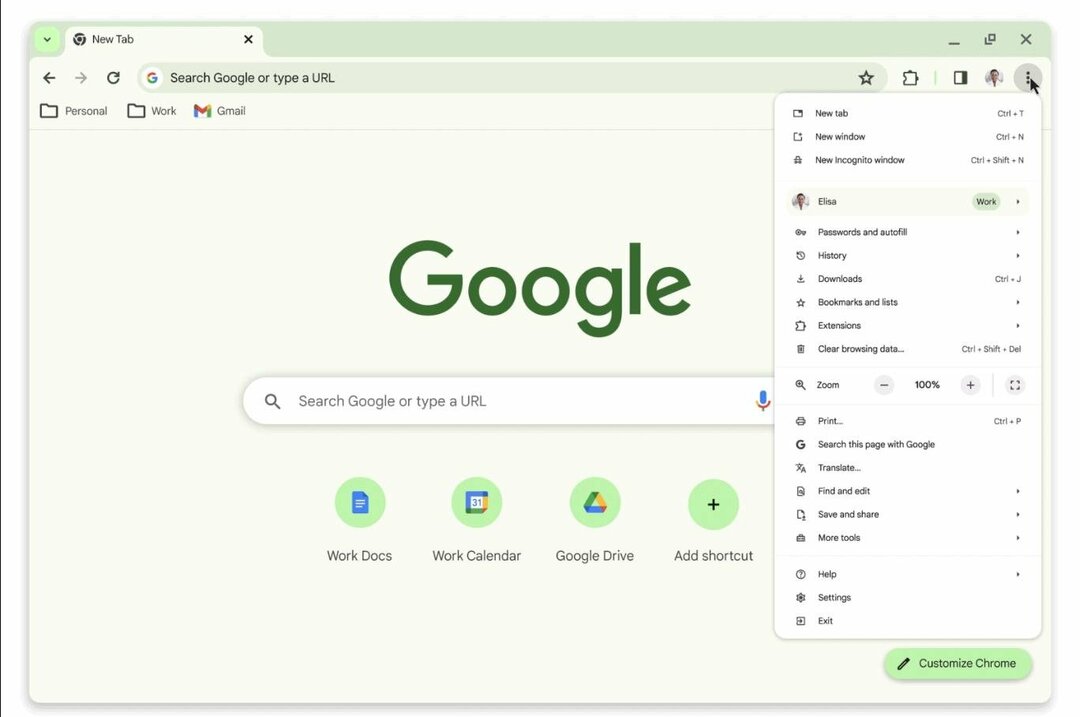
Chrome에는 어떤 다른 개선사항이 있나요?
Google은 Chrome의 다른 여러 기능도 업데이트할 예정입니다. 새로운 Chrome 웹 스토어 즐겨찾는 확장 프로그램을 쉽게 찾을 수 있습니다. 프로필과 Chrome에서의 작업을 기반으로 추천을 받게 됩니다. 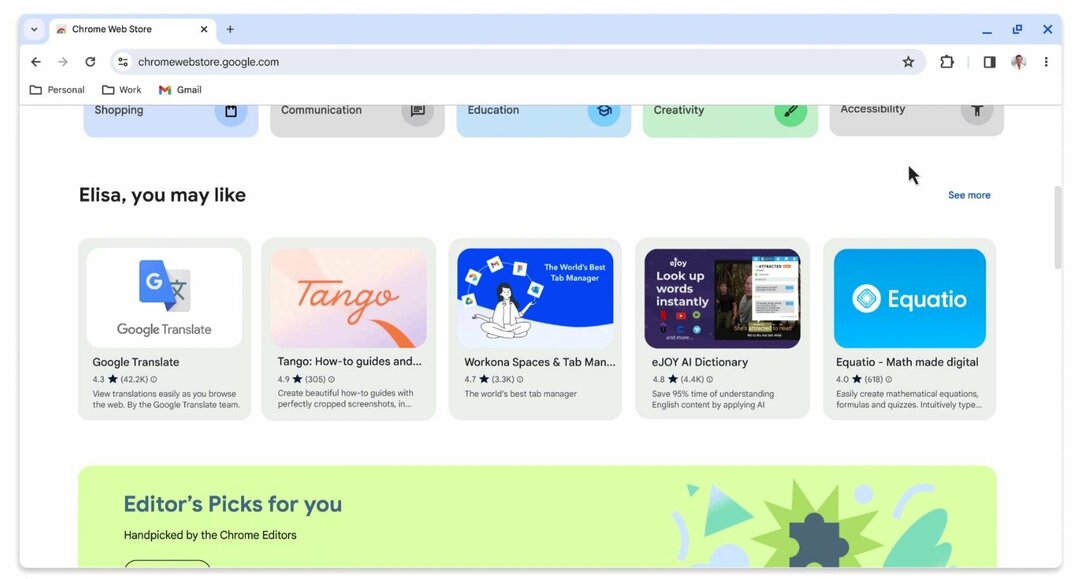
그러면 새롭고 개선된 Google 검색 측면 패널 Bing Chat과 유사하게 작동하며 생성 AI 기능을 통해 올바른 정보를 즉시 찾는 데 도움이 될 것이라고 Google은 말합니다.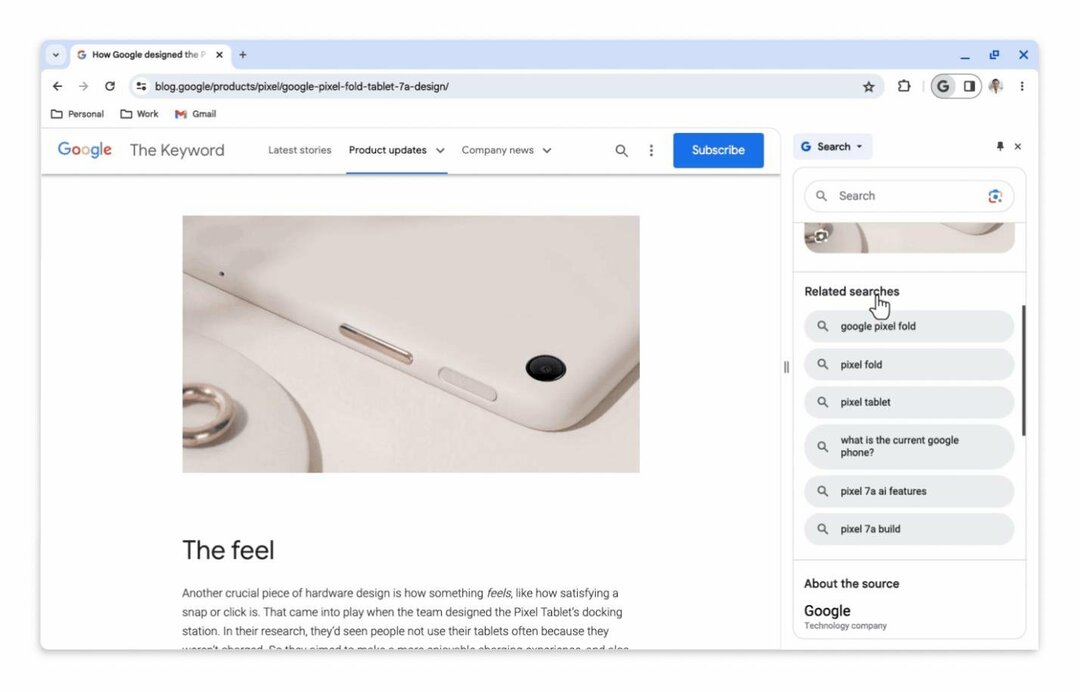
또한 Google은 새로운 기능도 출시할 예정입니다. 세이프 브라우징 탐색하는 동안 실시간으로 피싱 공격 및 기타 맬웨어로부터 사용자를 보호하는 기능입니다. 구글은 출시가 다음 주에 걸쳐 이뤄질 것이라고 밝혔습니다.
새로운 Google이 마음에 드시나요? 우리는 확실히 그렇습니다. 가끔 Edge를 사용하더라도 말이죠.


![전 세계에서 Videoland를 시청할 수 있는 최고의 브라우저 3가지 [2022 목록]](/f/9fbada7d3d85532543cff546fb168f00.png?width=300&height=460)